
大家在给他人传送文件的时候,为了保证文档的精确的颜色和准确的打印效果等,往往会把word或其他格式的文件转换成pdf文档,以确保再现原稿的每一个字符、颜色和图像,不过一些小伙伴想对pdf文件进行一些编辑却束手无策,那么pdf文档怎么编辑,pdf文档怎么修改文字内容,下面小编就给大家带来详细的介绍。
方法1
adobe acrobat中文精简版:http://www.cr173.com/soft/30620.html
1、如果需要整页修改文字内容,可以在word等软件里把目标文字内容编辑好,然后再在adobe acrobat里进行插入操作。如下图1所示,在“文档”菜单下,如果要在当前页面之前插入大幅文字内容,则选“插入页面”,若是要替换掉当前页面,则选“替换页面”。

2、以插入页面为例,如下图2所示,选择之前已经编辑好的文件即可。我们可以看到acrobat支持很多种格式的文件插入,一般办公文档建议使用word来插入。
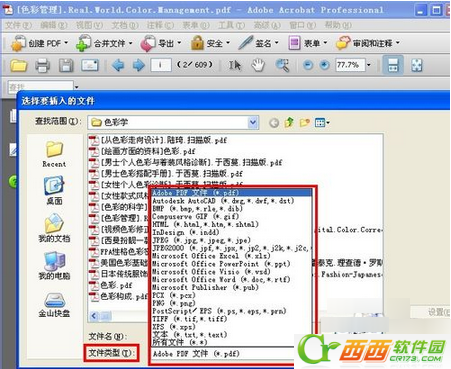
3、如果是希望修改当前页面的部分文字内容,并做一定的图文排版调整,又不能熟练地在acrobat里进行排版编辑,则可以把当前页面提取出来,然后再把提取的页面转换成word,在word里修改完成后,再替换pdf文件的当前页面即可。如下图3所示,进入“文档”菜单下的“提取页面”子菜单。
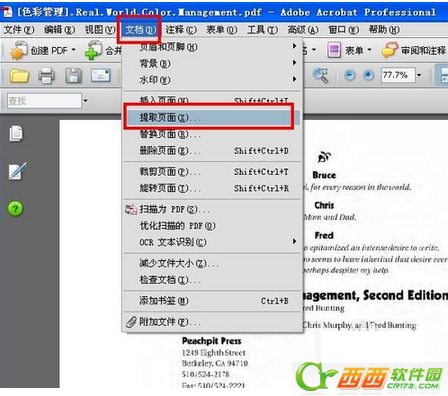
4、然后进行页面提取设置,如下图4所示。

5、提取的页面产生新的pdf文件。接着,如下图5所示,把提取的页面导出成为word文档。在word里编辑好内容后,再按前文方法替换页面即可。
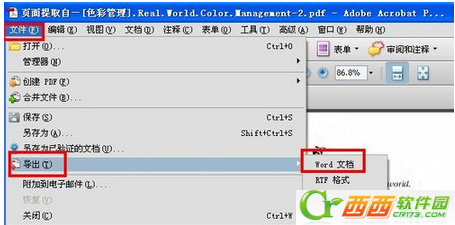
6、如果只是单纯修改某些文本,则可以直接在acrobat里操作。如下图6所示,打开“工具”菜单下的“高级编辑”的“touchup文本工具”。

7、调用了文本工具后,如下图7所示,我们可以看到pdf文件的文本可以编辑了。
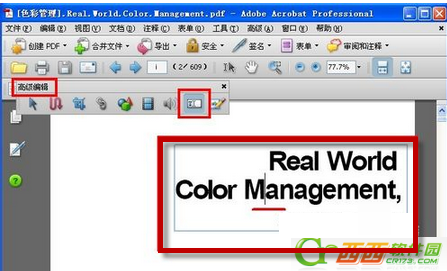
8、如果是需要插入一小部分不影响页面美观的文字,则可以使用文本框进行输入。调出文本框工具,如下图所示

9、在需要插入文字的地方拖出一个文本框,然后输入文字,如下图所示。
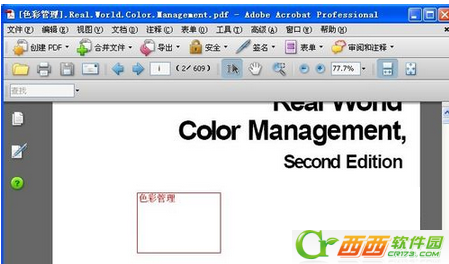
方法2使用捷速pdf编辑器进行修改
捷速pdf编辑器官方最新版:http://www.cr173.com/soft/119576.html
1、首先打开电脑上安装的捷速PDF编辑器,然后打开需要修改的pdf文档(点击软件左上角的 文件—打开按钮,选择pdf文档打开进行编辑)。
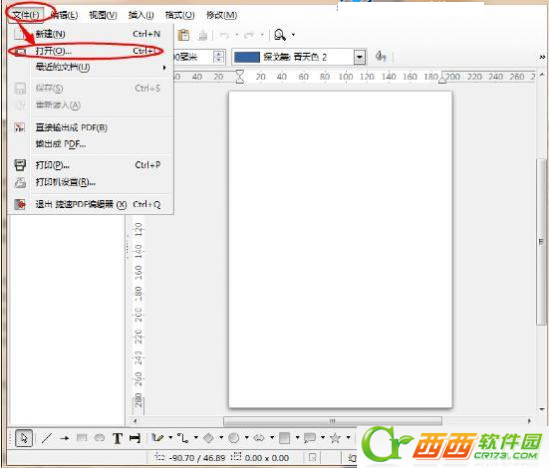
2、pdf文档打开后,大家可以对其内容进行修改,比如文字。直接选中需要移动的文字,选中后会有虚线框包围所选中的内容,在选中的文字范围内按住鼠标左键直接进拖动,就可以实现文字的移动了。另外大家还可以删除和添加文字 。选中要删除的文字,键盘按delete,添加文字直接选中文字进行添加就可以了,如word一样。这里我们可以设置 字体类型、字体大小、颜色等,类似的,我们也可以设置图片等对象。
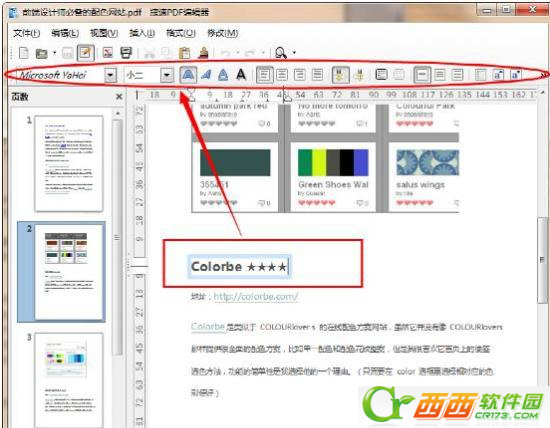
3、除了对pdf文档的原有内容进行修改,我们可以添加新的对象到pdf文档中,比如图像、图形、流程图等等,大家只要点击软件下方的工具按钮即可添加。
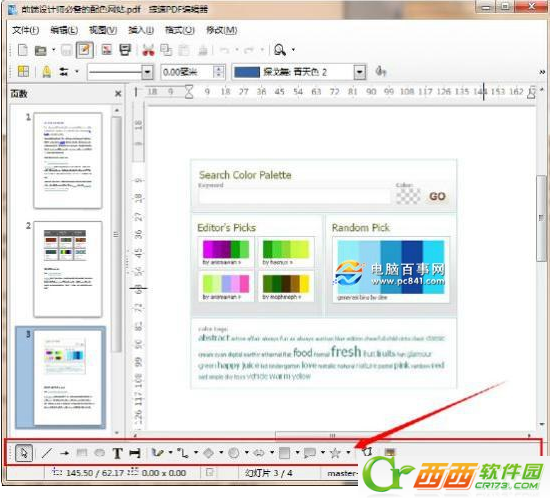
这就是小编给大家带来的编辑pdf文档方法了,希望对大家有用。